Cómo reparar el error 502 Bad Gateway
Publicado: 2017-06-09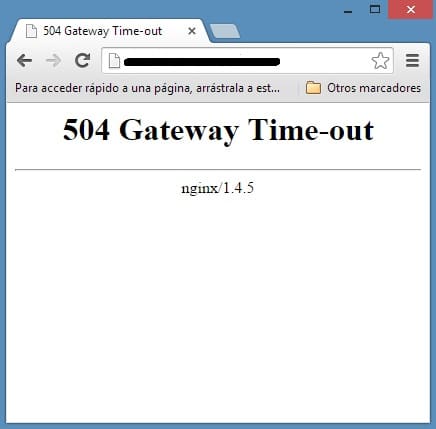
Este error ocurre porque el servidor que actúa como puerta de enlace o proxy intentó acceder al servidor principal para cumplir con la solicitud y recibió una respuesta no válida o ninguna. A veces, los encabezados vacíos o incompletos causados por conexiones rotas o problemas del lado del servidor pueden causar el error 502 Puerta de enlace incorrecta cuando se accede a través de una puerta de enlace o proxy.
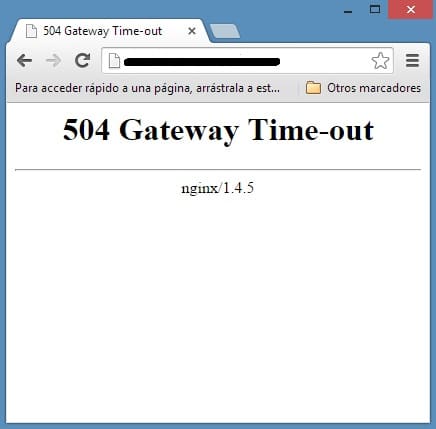
Según RFC 7231, 502 Bad Gateway es un código de estado HTTP definido como
El código de estado 502 (Puerta de enlace incorrecta) indica que el servidor, mientras actuaba como puerta de enlace o proxy, recibió una respuesta no válida de un servidor entrante al que accedió mientras intentaba cumplir con la solicitud.
Diferentes tipos de error 502 Bad Gateway que puede ver:
- 502 Puerta de enlace no válida
- Error HTTP 502: puerta de enlace incorrecta
- 502 Servicio temporalmente sobrecargado
- Error 502
- Error de proxy 502
- HTTP 502
- 502 Puerta de enlace incorrecta nginx
- El exceso de capacidad de Twitter es en realidad un error 502 Bad Gateway
- Windows Update falla debido a que muestra el error 502 WU_E_PT_HTTP_STATUS_BAD_GATEWAY
- Google muestra un error del servidor o simplemente 502
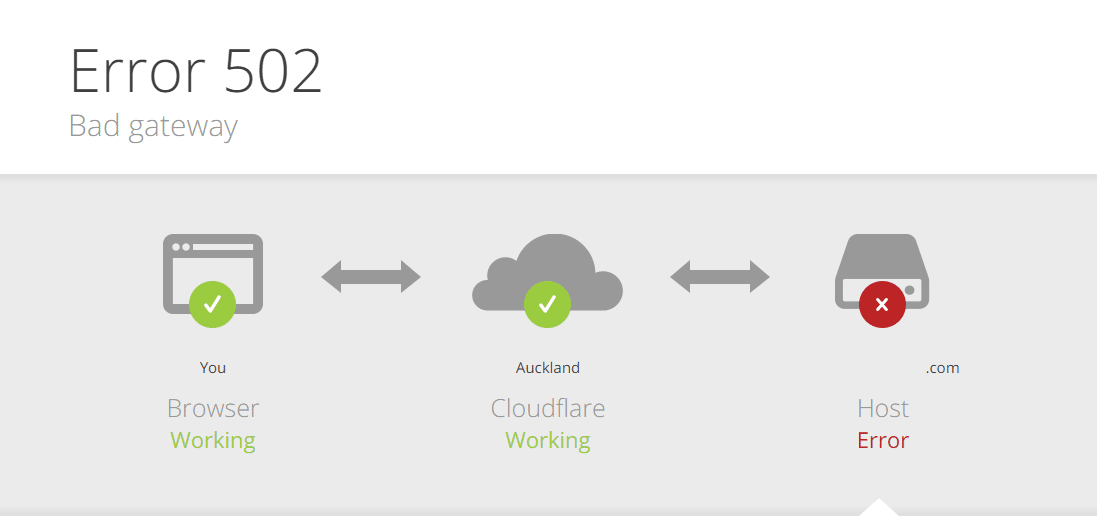
No tiene control sobre el error 502 ya que son del lado del servidor, pero a veces se engaña a su navegador para que lo muestre, por lo que hay algunos pasos de solución de problemas que puede intentar para solucionar el problema.
Contenido
- Cómo reparar el error 502 Bad Gateway
- Método 1: recargar la página web
- Método 2: prueba con otro navegador
- Método 3: Borrar caché del navegador
- Método 4: inicie su navegador en modo seguro
- Método 5: deshabilite las extensiones innecesarias
- Método 6: deshabilitar proxy
- Método 7: cambiar la configuración de DNS
- Método 8: vaciar DNS y restablecer TCP/IP
Cómo reparar el error 502 Bad Gateway
Asegúrate de crear un punto de restauración en caso de que algo salga mal.
Método 1: recargar la página web
Si no puede visitar una página web en particular debido al error 502 Bad Gateway, espere unos minutos antes de volver a intentar acceder al sitio web. Una simple recarga después de esperar un minuto puede solucionar este problema sin ningún problema. Use Ctrl + F5 para volver a cargar la página web, ya que omite el caché y nuevamente verifica si el problema se resolvió o no.
Si el paso anterior no ayudó, podría ser una buena idea cerrar todo en lo que está trabajando y reiniciar su navegador. Luego, nuevamente, el mismo sitio web que le estaba dando 502 Bad Gateway Error y vea si pudo corregir el error; de lo contrario, continúe con el siguiente método.
Método 2: prueba con otro navegador
Es posible que haya algunos problemas con su navegador actual, por lo que siempre es una buena idea probar con otro navegador para volver a visitar la misma página web. Si el problema se resuelve, debe volver a instalar su navegador para resolver el error de forma permanente, pero si aún enfrenta el error 502 Bad Gateway, entonces no es un problema relacionado con el navegador.
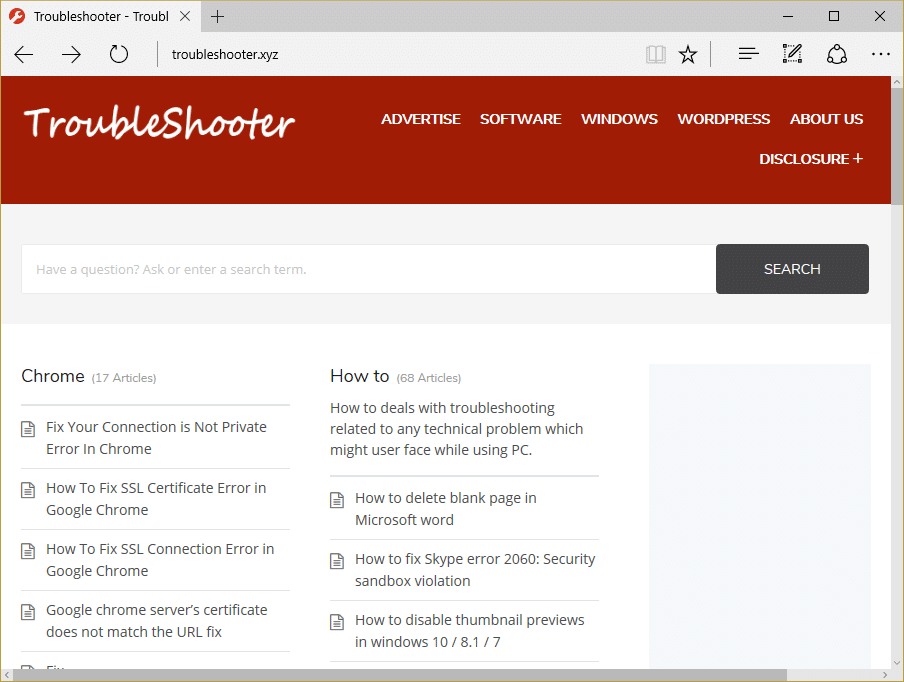
Método 3: Borrar caché del navegador
Si ninguno de los métodos anteriores funcionó, le sugerimos que intente usar otros navegadores para ver si Fix 502 Bad Gateway Error es exclusivo de Chrome solamente. Si es así, debería intentar borrar todos los datos de navegación guardados de su navegador Chrome. Ahora siga los pasos dados para borrar sus datos de navegación:
1. Primero, haga clic en los tres puntos en la esquina superior derecha de la ventana del navegador y seleccione Configuración . También puede escribir chrome://settings en la barra de URL.

2. Cuando se abra la pestaña Configuración, desplácese hasta la parte inferior y expanda la sección Configuración avanzada .
3. En la sección Avanzado, busque la opción Borrar datos de navegación en la sección Privacidad y seguridad.
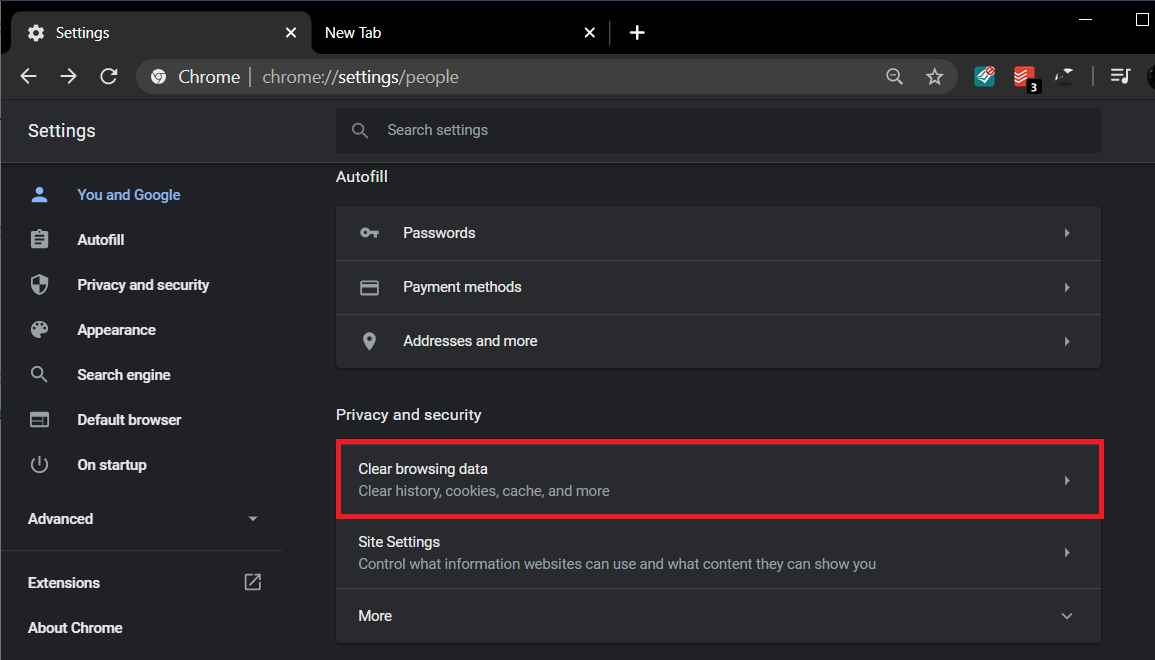
4. Haga clic en la opción Borrar datos de navegación y seleccione " Todo el tiempo " en el menú desplegable Intervalo de tiempo. Marque todas las casillas y haga clic en el botón Borrar datos .
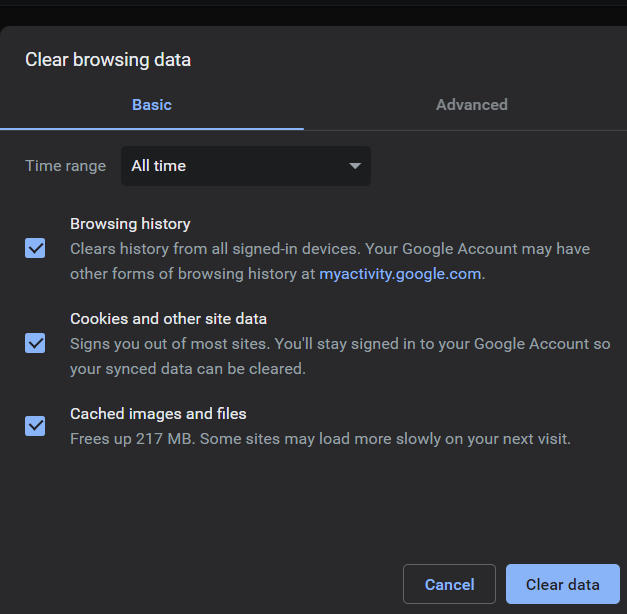
Cuando se borren los datos de navegación, cierre y reinicie el navegador Chrome y vea si el error desapareció.
Método 4: inicie su navegador en modo seguro
El modo seguro de Windows es una cosa diferente, no lo confunda y no inicie su Windows en modo seguro.
1. Cree un acceso directo al icono de Chrome en el escritorio y haga clic con el botón derecho y luego seleccione Propiedades .
2. Seleccione el campo Destino y escriba –incógnito al final del comando.
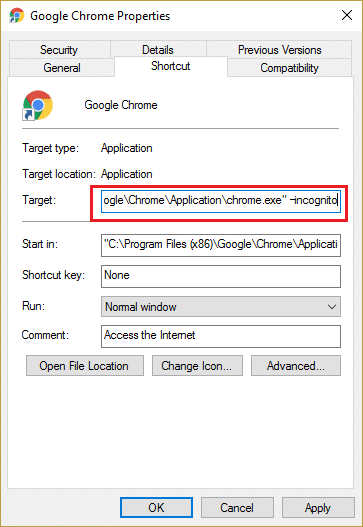
3. Haga clic en Aceptar y luego intente abrir su navegador con este acceso directo.
4. Ahora intente visitar el sitio web y vea si puede corregir el error 502 Bad Gateway.
Método 5: deshabilite las extensiones innecesarias
Si puede solucionar su problema a través del método anterior, debe deshabilitar las extensiones innecesarias para resolver el problema de forma permanente.
1. Abra Chrome y luego vaya a Configuración.

2. A continuación, seleccione Extensión en el menú del lado izquierdo.
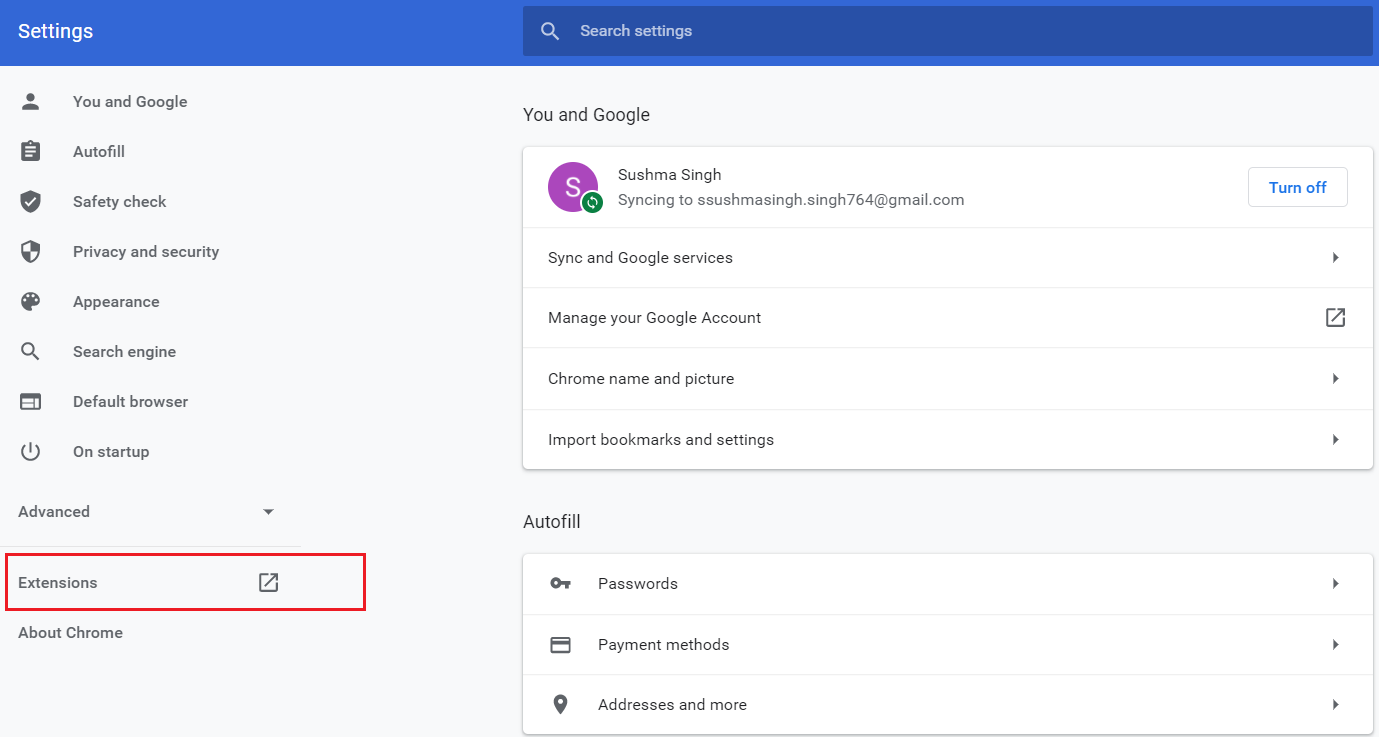
3. Asegúrese de deshabilitar y eliminar todas las extensiones innecesarias.
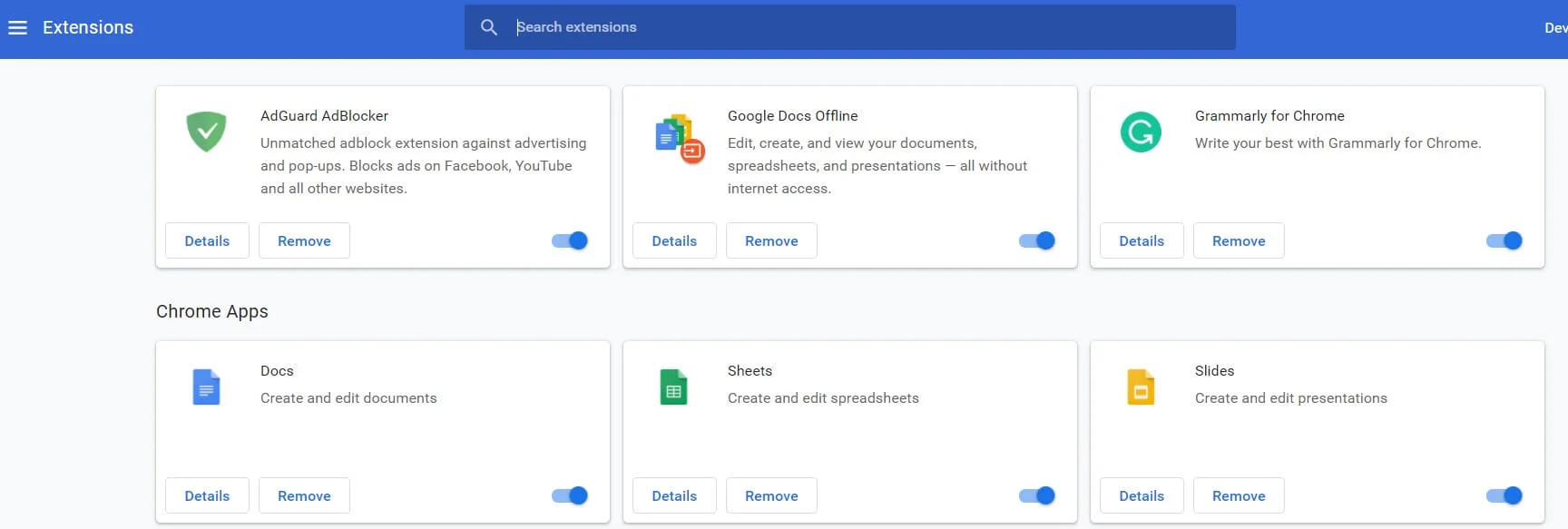
4. Reinicie su navegador y es posible que el error haya desaparecido.
Método 6: deshabilitar proxy
El uso de servidores proxy es la causa más común de Fix 502 Bad Gateway Error . Si está utilizando un servidor proxy, este método seguramente lo ayudará. Todo lo que necesita hacer es deshabilitar la configuración del proxy. Puede hacerlo fácilmente desmarcando algunas casillas en la configuración de LAN en la sección Propiedades de Internet de su computadora. Simplemente siga los pasos dados si no sabe cómo hacerlo:
1. Primero, abra el cuadro de diálogo EJECUTAR presionando la tecla de Windows + R simultáneamente.
2. Escriba inetcpl.cpl en el área de entrada y haga clic en Aceptar .
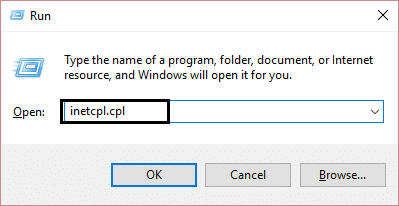
3. Su pantalla ahora mostrará la ventana Propiedades de Internet . Cambie a la pestaña Conexiones y haga clic en Configuración de LAN .
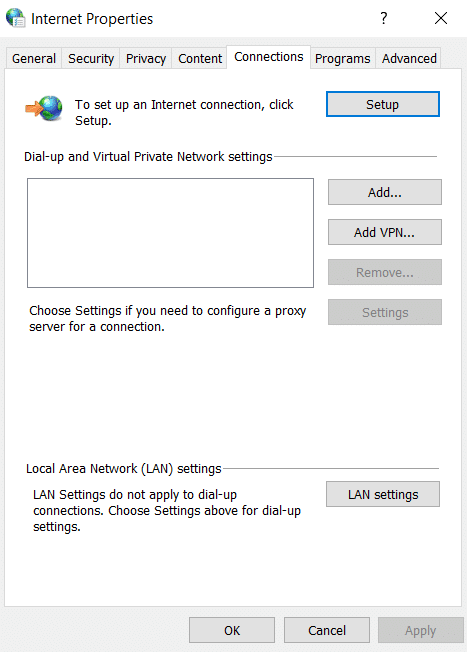
4. Aparecerá una nueva ventana de configuración de LAN. Aquí, sería útil si desmarcara la opción Usar un servidor proxy para su LAN .
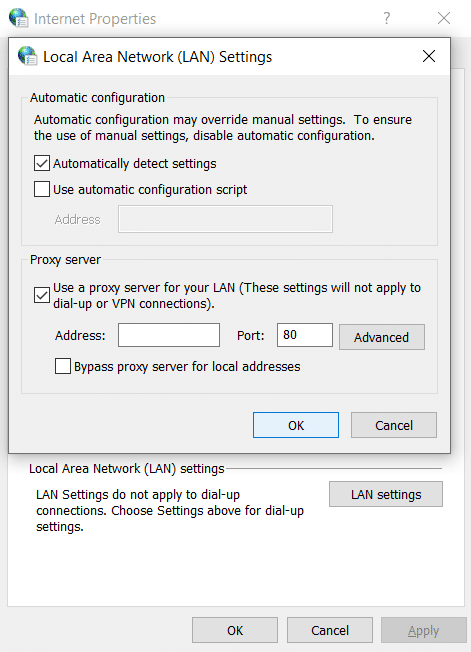
5. Además, asegúrese de marcar Detectar configuraciones automáticamente . Una vez hecho esto, haga clic en el botón Aceptar .
Reinicie su computadora para aplicar los cambios. Inicie Chrome y verifique si el error Fix 502 Bad Gateway se ha ido. Estamos seguros de que este método habría funcionado, pero si no fuera así, continúe y pruebe el siguiente método que mencionamos a continuación.
Método 7: cambiar la configuración de DNS
El punto aquí es que debe configurar el DNS para detectar automáticamente la dirección IP o configurar una dirección personalizada proporcionada por su ISP. Fix 502 Bad Gateway Error surge cuando no se ha establecido ninguna de las configuraciones. En este método, debe configurar la dirección DNS de su computadora en el servidor DNS de Google. Siga los pasos dados para hacerlo:
1. Haga clic con el botón derecho en el icono Red disponible en el lado derecho del panel de la barra de tareas. Ahora haga clic en la opción Abrir centro de redes y recursos compartidos .

2. Cuando se abra la ventana del Centro de redes y recursos compartidos , haga clic en la red actualmente conectada aquí.
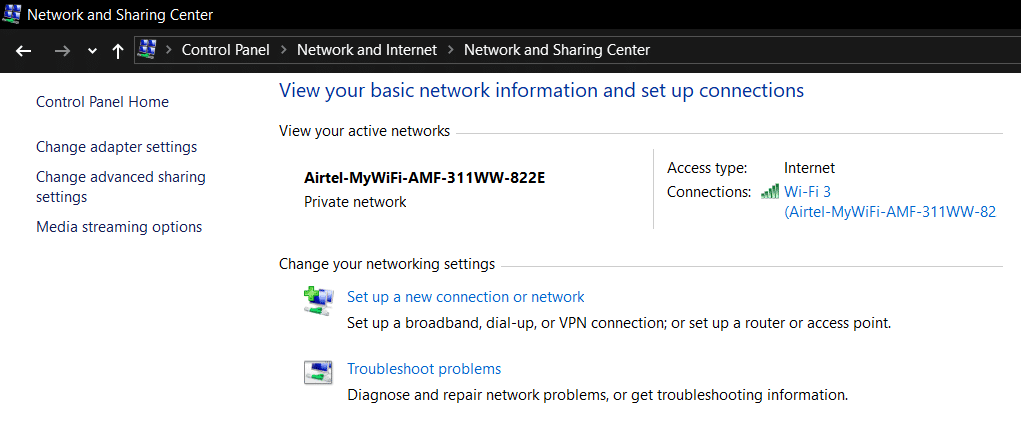
3. Cuando haga clic en la red conectada , aparecerá la ventana de estado de WiFi. Haga clic en el botón Propiedades .
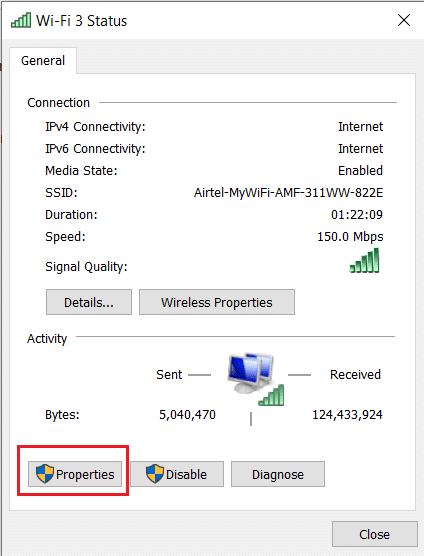
4. Cuando aparezca la ventana de propiedades, busque Protocolo de Internet versión 4 (TCP/IPv4) en la sección Redes . Haga doble clic en él.
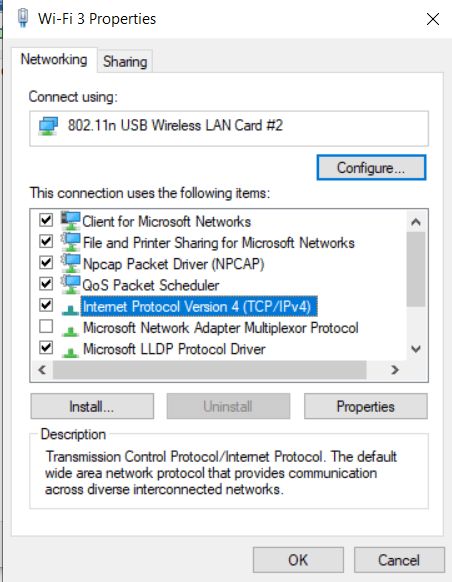
5. Ahora, la nueva ventana mostrará si su DNS está configurado para entrada automática o manual. Aquí debe hacer clic en la opción Usar las siguientes direcciones de servidor DNS . Y complete la dirección DNS dada en la sección de entrada:
8.8.8.8 8.8.4.4

6. Marque la casilla Validar configuración al salir y haga clic en Aceptar.
Ahora cierre todas las ventanas e inicie Chrome para verificar si puede corregir el error 502 Bad Gateway.
Método 8: vaciar DNS y restablecer TCP/IP
1. Haga clic con el botón derecho en el botón de Windows y seleccione "Símbolo del sistema (administrador)" . ”
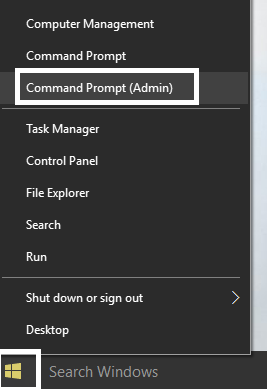
2. Ahora escribe el siguiente comando y presiona Enter después de cada uno:
ipconfig /liberar
ipconfig /flushdns
ipconfig/renovar
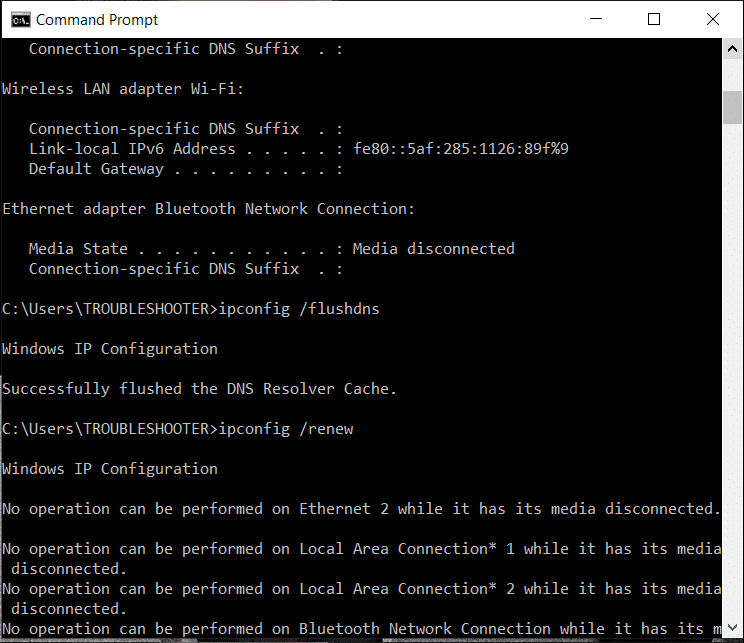
3. Nuevamente, abra el Símbolo del sistema de administración y escriba lo siguiente y presione Intro después de cada uno:
ipconfig /flushdns nbtstat-r restablecimiento de ip int netsh restablecimiento de netsh winsock
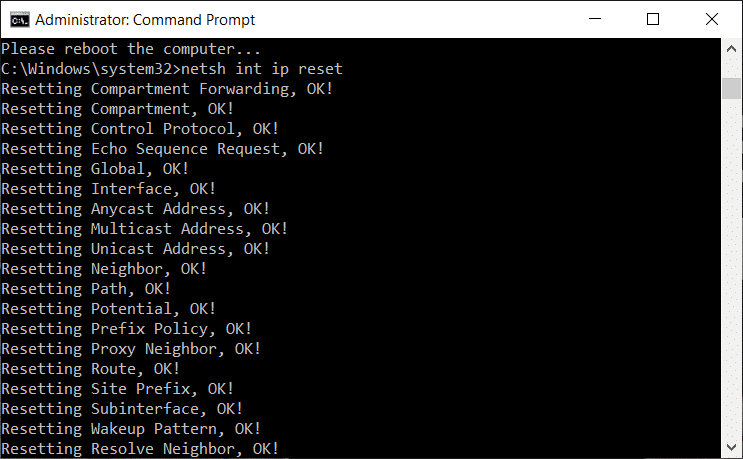
4. Reinicie para aplicar los cambios. El lavado de DNS parece corregir el error 502 Bad Gateway.
Recomendado;
- Solucione el código de error 0x8007000D al intentar activar Windows
- Cómo reparar el error de aplicación 523
- Arreglar No pudimos actualizar la partición reservada del sistema
- Arreglar La aplicación no se pudo inicializar correctamente
Eso es todo, ha solucionado con éxito el error 502 Bad Gateway, pero si todavía tiene alguna consulta con respecto a este artículo, no dude en hacerla en la sección de comentarios.
